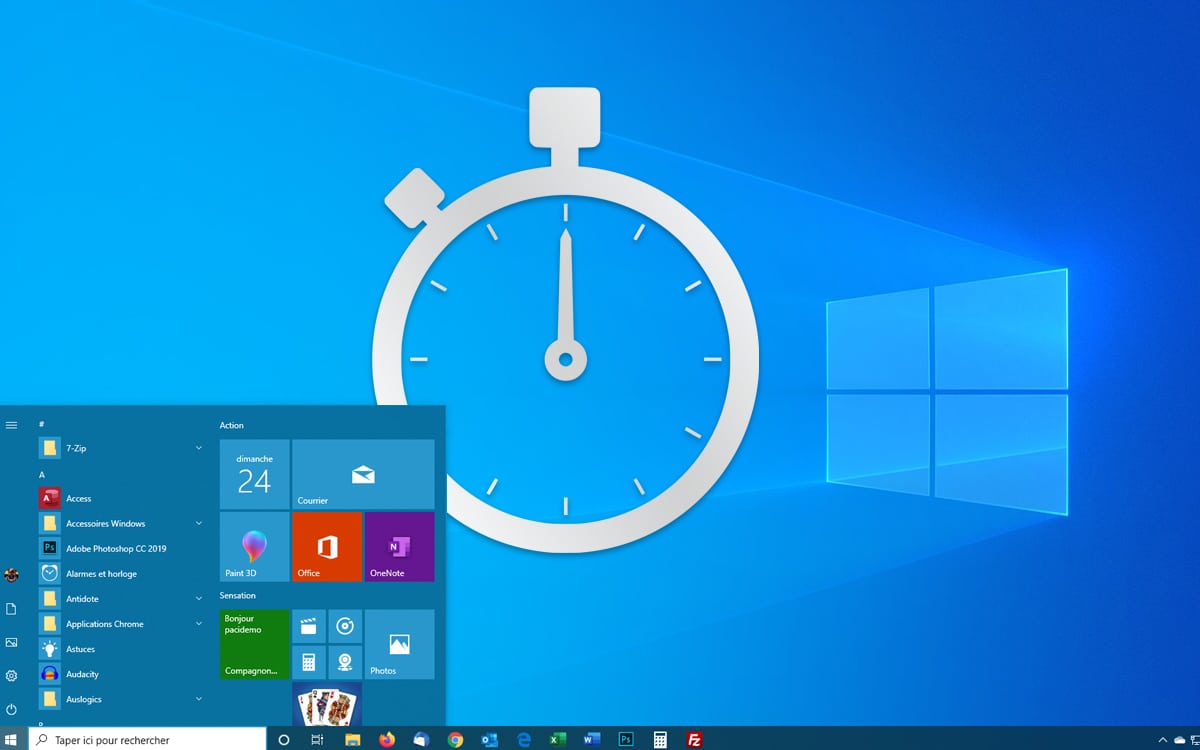😍 2022-04-15 04:52:24 – Paris/France.
Windows 10 démarre trop lentement ? Faut-il attendre quelques minutes pour reprendre le contrôle ? Que vous ayez une grosse configuration ou un très petit PC, voici comment augmenter la vitesse lors du démarrage de votre système.
Depuis la première version de Windows, Microsoft a voulu faire gagner du temps à ses utilisateurs lors du démarrage ou de l’arrêt du système…parfois réussi (Windows XP, Windows 7…) et parfois décevant (Windows Vista, connu pour ses lenteurs extrêmes) .en dessous de Windows 10, Microsoft ignore complètement le menu de démarrage, qui s’exécute généralement après Bios ou UEFI. Heureusement, le mode sans échec de Windows 10 est toujours accessible, mais il est désormais bien caché.
Malgré toutes ces tentatives pour faciliter le lancement de Windows 10, Les ordinateurs peuvent montrer quelques faiblesses, notamment sur des petites configurations, voire sur des PC plus puissants, mais sur lesquels les applications s’accumulent. Parce qu’il existe de nombreux programmes qui installent des composants qui démarrent en même temps que Windows 10. Ne cherchez pas plus loin : vous avez identifié l’une des principales raisons d’un démarrage lent du système. Il est donc temps de faire le ménage en supprimant toutes ces applications qui polluent Windows 10. Quant à notre article consacré au nettoyage de Windows 10, nous avons choisi de ne pas installer d’applications ici. Nous n’utiliserons que les outils essentiels fournis par Microsoft, car il s’agit précisément d’améliorer la rapidité et l’efficacité, et non de polluer Windows 10 avec des outils dits d’optimisation.
Désactiver les programmes inutiles qui démarrent au démarrage de Windows 10
Au fur et à mesure que de nouvelles applications sont installées, Windows 10 se retrouve inondé de logiciels qui se lancent dès que le bureau apparaît. Parfois, certaines personnes recherchent des mises à jour, parfois elles s’exécutent en arrière-plan pour obtenir de la vitesse lorsque vous souhaitez les démarrer. Ce qui semble être bénéfique pour l’utilisateur ne l’est pas nécessairement pour le système d’exploitation. Pour trier les applications qui s’exécutent au démarrage de Windows 10, procédez comme suit :
- Une fois que vous démarrez Windows 10 et utilisez le bouton droit de la souris, Cliquez sur la barre des tâches. Sélectionnez les options Gestionnaire des tâchesVous pouvez également invoquer le même gestionnaire en appuyant sur des combinaisons de touches traditionnelles [CTRL] + [ALT] + [SUPPR].
- Cliquez sur plus de détails tout à gauche.aller à l’onglet Performance. où vous pouvez observer l’utilisation de vos ressources. Si vous constatez des « pics » de performances importants (plus de 80%, voire 100%) au démarrage de Windows 10, c’est qu’un ou plusieurs programmes se chargent automatiquement et monopolisent toutes les ressources.
- tout le long Gestionnaire des tâchesCette fois, cliquez sur l’onglet CommencezVous trouverez ici une liste de tous les programmes qui sont chargés lorsque vous démarrez Windows 10, tels que l’heure de démarrage exacte, le type de démarrage, l’heure d’arrêt, etc.
- Chaque application a une cote d’impact de lancement. Cela vous indique les ressources dont votre application a besoin pour démarrer Windows 10. Dans ce tableau de bord, vous pouvez choisir de désactiver les programmes les plus gourmands.Pour ce faire, cliquez clic-droit Sur l’un des programmes à l’écran, sélectionnez ensuite la fonction désactivé.
- Comment savoir si un programme est nécessaire ? Bien sûr, ne désactivez pas le logiciel antivirus ou les pilotes et gestionnaires de votre appareil. D’autre part, si votre ordinateur est très lent, vous pouvez désactiver tous les programmes qui vérifient les mises à jour. C’est par exemple le cas des logiciels Adobe, Java, etc. En revanche, vous devrez effectuer de temps en temps des vérifications manuelles pour mettre à jour ces mêmes programmes. Supprimez également l’outil qui devrait assurer le bon fonctionnement de votre PC (CCleaner dans la capture d’écran ci-dessous). Enfin, vous pouvez également désactiver les programmes rarement utilisés (VMware dans notre cas).
- Si vous avez des doutes sur la source du logiciel que Windows 10 exécute au démarrage, vous pouvez toujours vérifier à quelle application il est attaché.Pour cette raison, il a toujours été Gestionnaire des tâches et étiquettes CommencezFaites un clic droit sur l’un des programmes et sélectionnez Fonctionnalités Lieu de fichier ouvertL’explorateur ouvre directement le dossier où se trouve l’exécutable, ce qui devrait vous permettre de voir le logiciel auquel le même exécutable est attaché.
- Enfin, pour être complet, notez que les applications peuvent également être désactivées à partir du module Paramètres de Windows 10.aller au menu Commencezpuis cliquez sur l’icône d’installationet sélectionnez la fonction application.vous voir enfin CommencezIci, vous pouvez activer ou désactiver les applications qui s’exécutent au démarrage de Windows 10. Un module peut être plus propre et plus simple qu’un gestionnaire de tâches, mais malheureusement il n’est pas complet.
N’oubliez pas de partager l’article avec vos amis !